VirtWiFi 無法訪問互聯網:修復此錯誤的 6 種方法
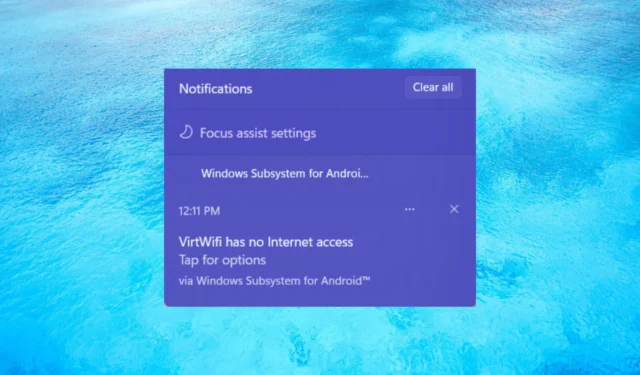
使用 Windows 11,您可以在計算機上運行 Android 應用程序,所有這一切都是使用適用於 Android 的 Windows 子系統完成的。但是,我們的許多讀者都面臨著 VirtWiFi 無法訪問 Internet 錯誤,該錯誤會阻止 Amazon App Store 在 Windows 11 PC 上訪問 Internet。
什麼是 VirtWiFi,為什麼它不能訪問互聯網?
VirtWiFi 通過公開所有虛擬網絡,讓您的網絡在不同網絡之間切換您的無線網卡。如果您的 PC 使用以太網電纜連接到互聯網,您可以使用 VirtWiFi 進行連接。
可能有多種原因會觸發 VirtWiFi 沒有互聯網訪問錯誤:
- 損壞的系統文件:損壞的系統文件的存在可能會導致您的 PC 出現多種問題,包括手頭的問題。
- 重要服務已禁用:可能是您的 PC 上未啟用 Windows HyperVision Platform 服務。
- 您的網絡存在潛在問題:您的網絡設置可能存在一些潛在問題,導致 VirtWiFi 無法訪問互聯網錯誤。
- 網絡驅動程序已過時:您的網絡驅動程序可能存在一些問題。更新它可以解決手頭的問題。
- DNS 緩存導致問題:錯誤也可能由於DNS 緩存損壞而彈出。
現在我們知道我們正在處理什麼,讓我們用下面的解決方案解決問題。
如何修復 VirtWiFi 無法訪問互聯網錯誤?
1.運行網絡適配器疑難解答
- 按Win+I鍵打開“設置”菜單。
- 單擊疑難解答。
- 選擇其他疑難解答。
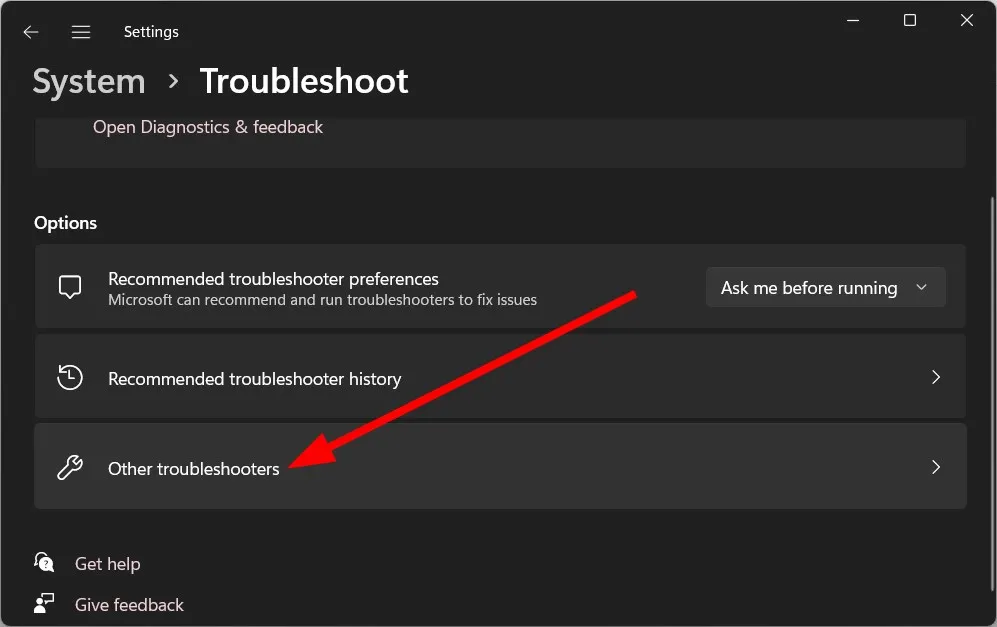
- 點擊網絡適配器選項旁邊的運行按鈕。
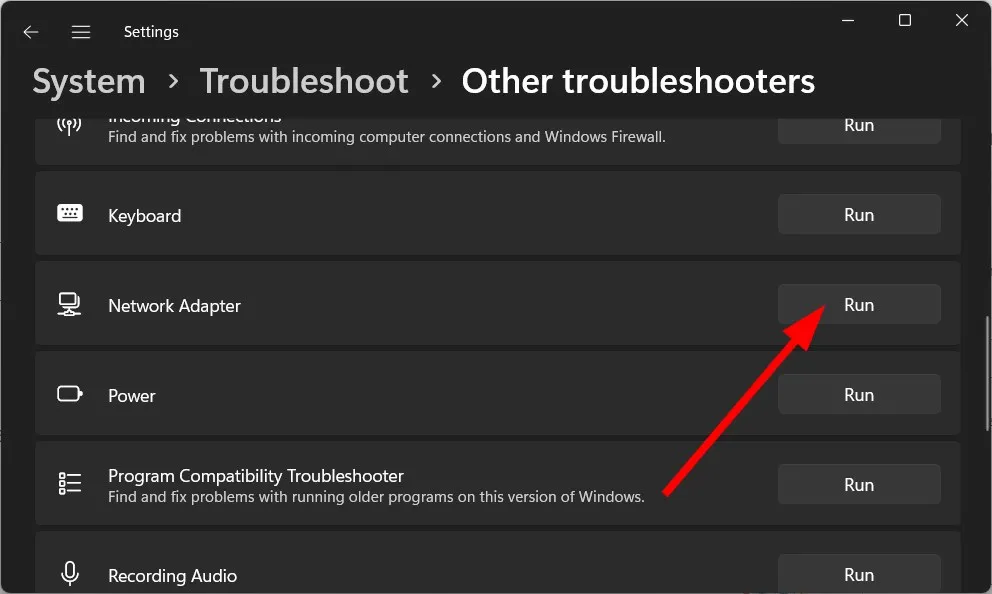
- 從列表中選擇適配器類型並點擊下一步。
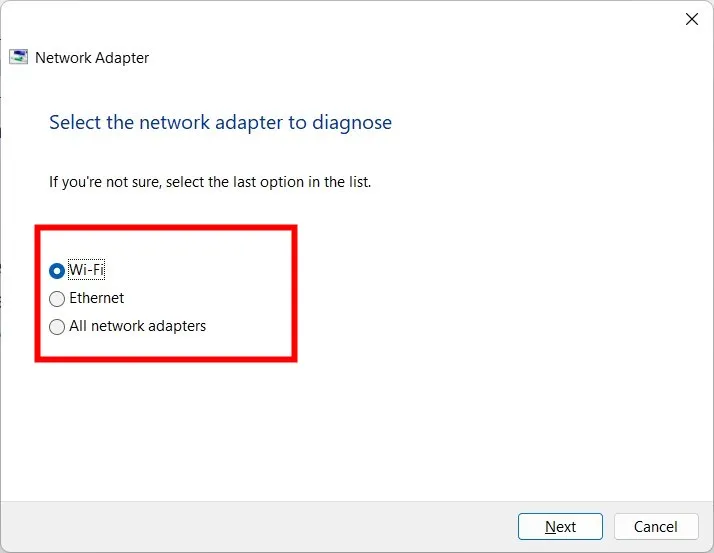
- 等待該過程完成。
- 重新啟動您的電腦。
2.更新您的網絡適配器驅動程序
- 按鍵打開“開始”Win菜單。
- 打開設備管理器。
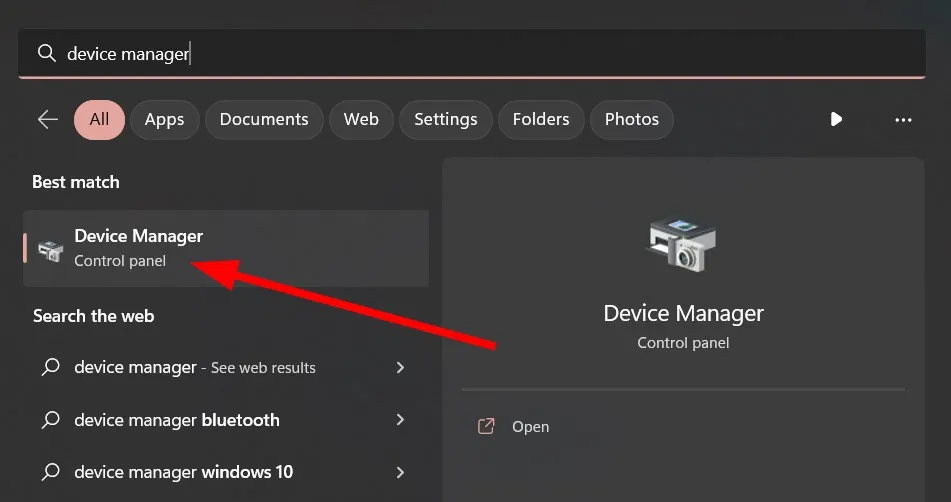
- 展開網絡適配器部分。
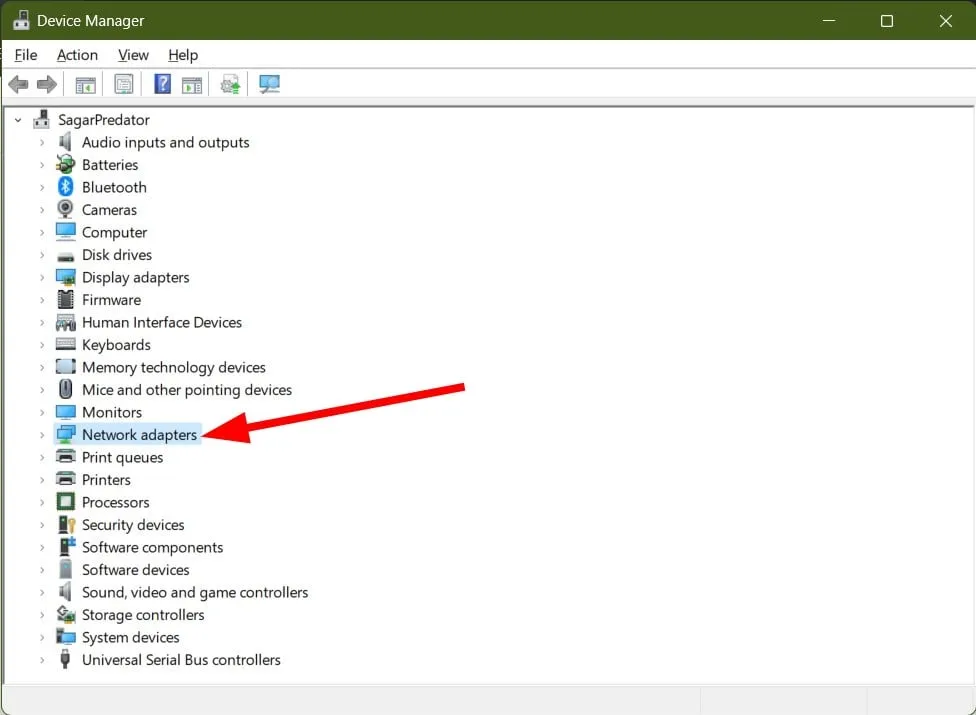
- 雙擊您的網絡驅動程序。
- 切換到“驅動程序”選項卡。
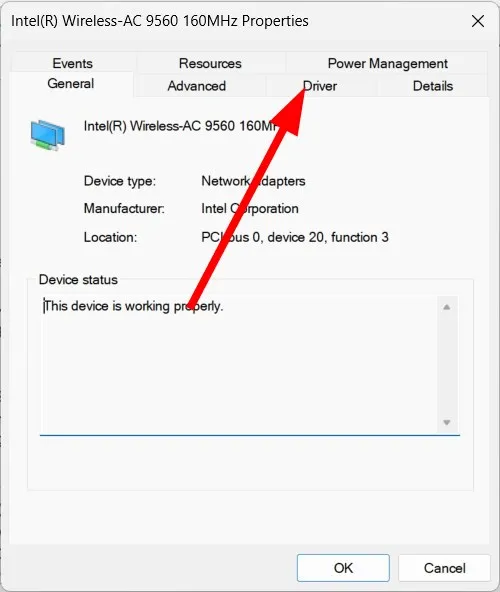
- 單擊更新驅動程序按鈕。
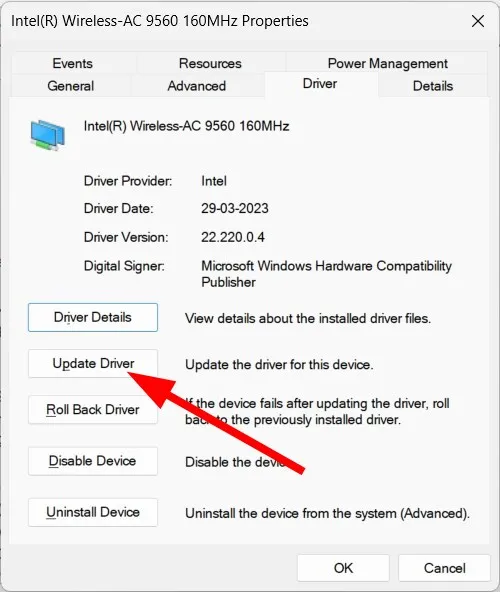
- 選擇自動搜索驅動程序選項。
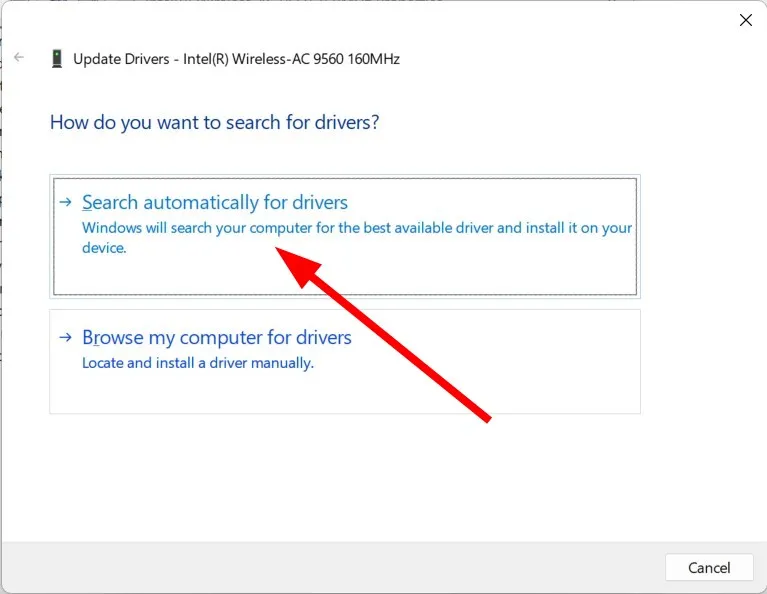
- 安裝最新的更新以防可用。
- 重新啟動您的電腦。
如果您的網絡驅動程序已過時,您應該安裝最新版本,因為它將修復先前版本中出現的各種錯誤。
在任何情況下,最有可能使用專用驅動程序更新軟件將您的任何 PC 驅動程序更新為最新的官方版本。
您只需在桌面上啟動即可啟動掃描,從而選擇所有需要更新的驅動程序並批量更新它們。
3.刷新DNS並重置IP
- 按鍵打開“開始”Win菜單。
- 以管理員身份運行命令提示符。
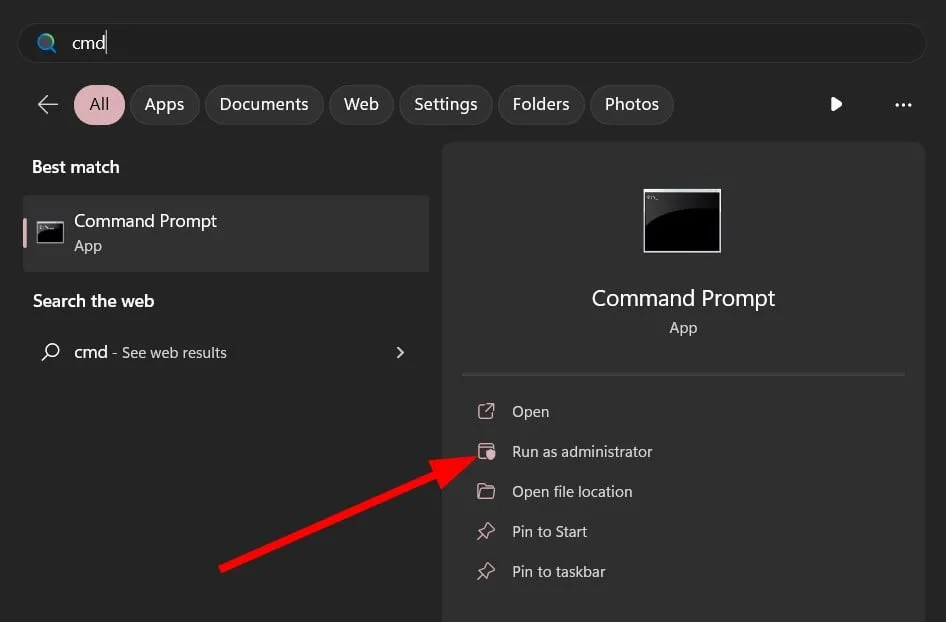
- 鍵入以下命令並按Enter。
ipconfig/flushdns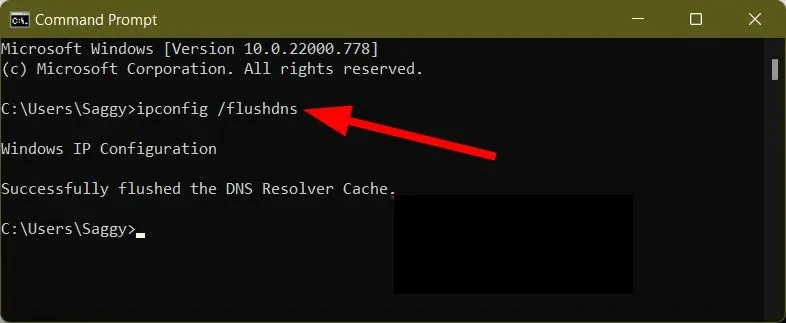
- 一條一條執行以下命令,並Enter 在每個命令後按:
nbtstat –rnetsh winsock resetnetsh int ip reset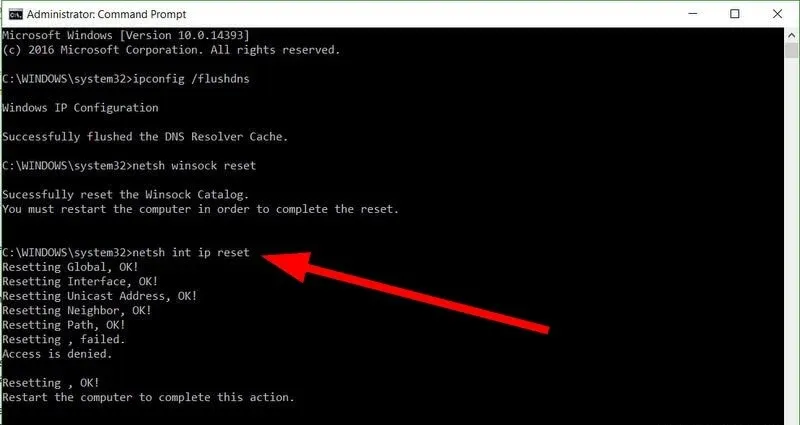
- 關閉命令提示符並重新啟動您的 PC。
運行上述命令將清除可能導致您的網絡出現問題的 DNS 緩存,並有望修復 VirtWiFi 沒有互聯網訪問錯誤。
4.修復損壞的系統文件
- 按Win鍵打開“開始”菜單。
- 以管理員身份打開命令提示符。
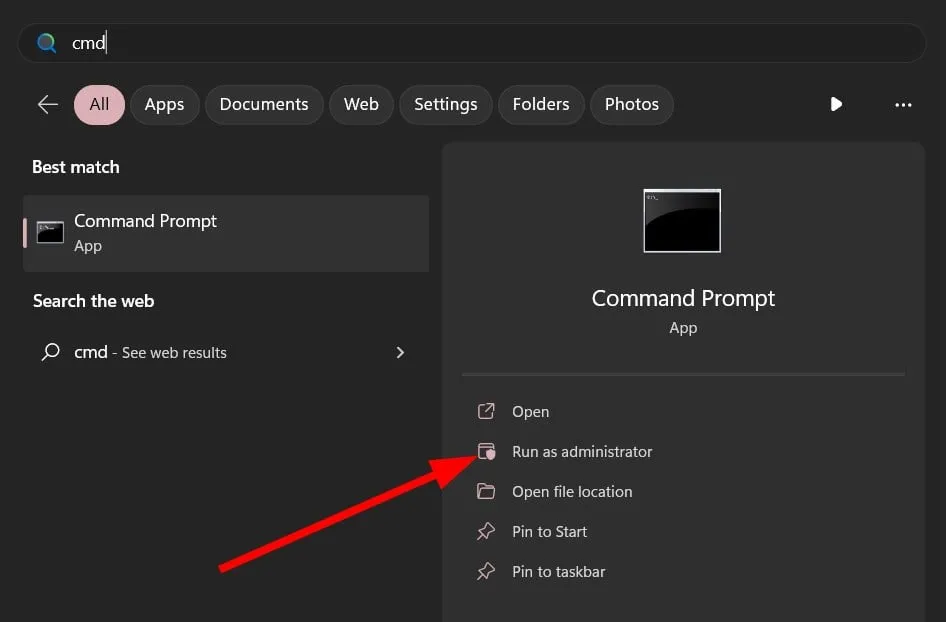
- 輸入以下命令並按Enter:
sfc /scannow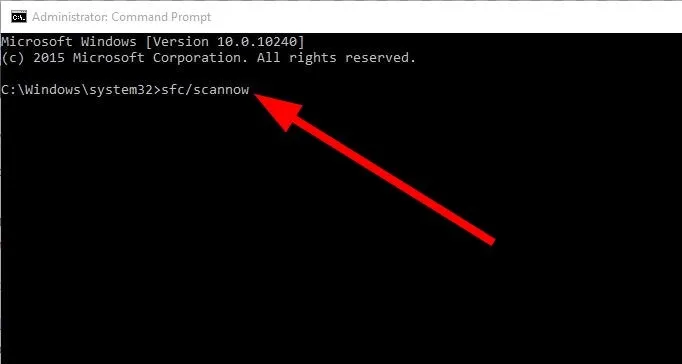
- 等待系統文件檢查器修復損壞的系統文件。
- 鍵入以下命令並Enter在每個命令後按:
DISM.exe /Online /Cleanup-image /ScanhealthDISM.exe /Online /Cleanup-image /RestorehealthDISM.exe /online /cleanup-image /startcomponentcleanup - 重新啟動您的電腦,看看問題是否仍然存在。
5. 啟用 Windows HyperVision 平台
- 按鍵打開“開始”Win菜單。
- 打開打開或關閉 Windows 功能選項。
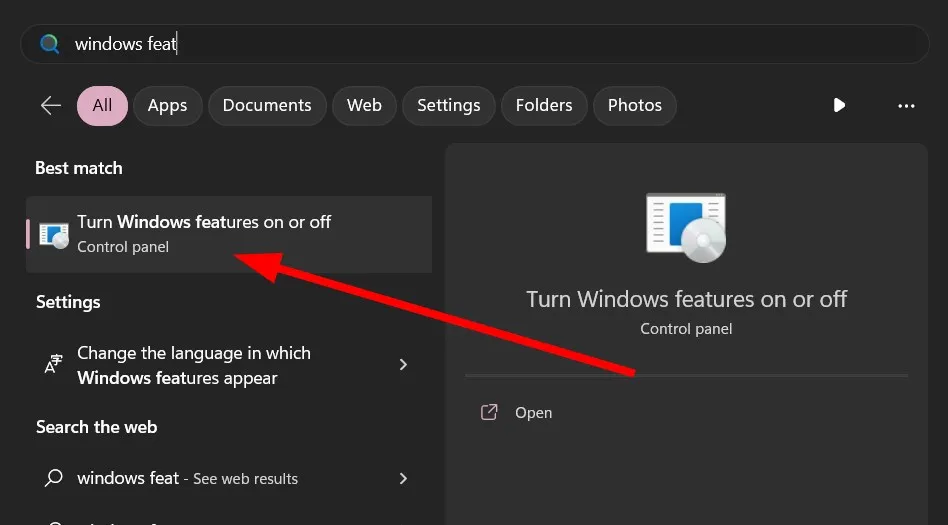
- 找到並選中Windows HyperVision Platform框,然後點擊 OK。
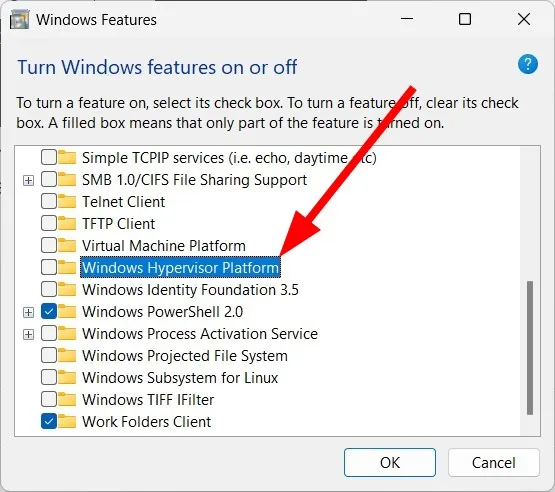
- 重新啟動 PC 並查看錯誤是否仍然存在。
6.更改DNS地址
- 按Win+R鍵打開“運行”對話框。
- 鍵入ncpa.cpl並按確定。
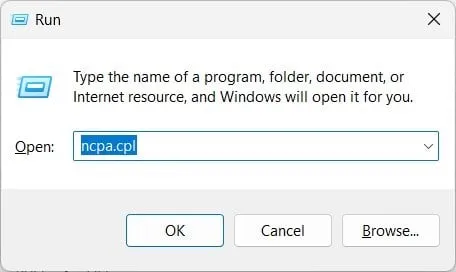
- 雙擊您的網絡適配器。
- 單擊Internet 協議版本 4(TCP/IPv4),然後點擊屬性。
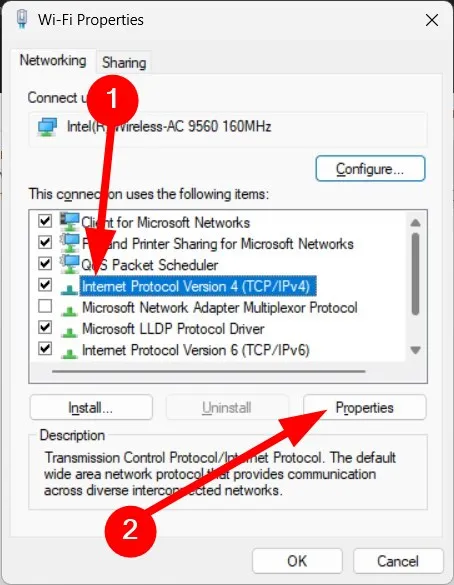
- 單擊使用以下 DNS 服務器地址單選按鈕。
- 輸入以下值以使用 Google DNS:
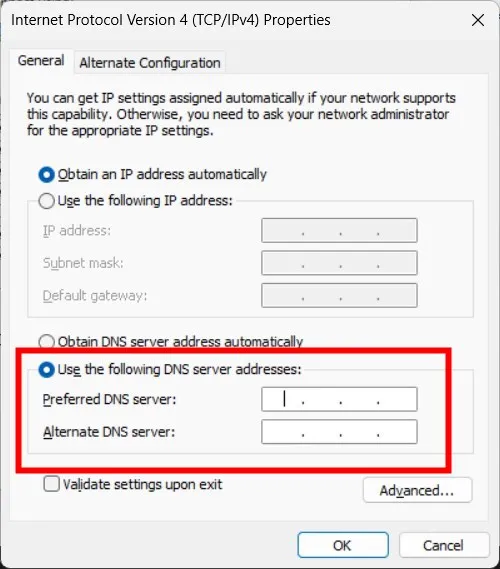
- 首選 DNS 服務器:8.8.8.8
- 備用 DNS 服務器:8.8.4.4
- 選中退出時驗證設置複選框,然後單擊確定。
- 重新啟動您的電腦。
當您修改 DNS 地址時,它會配置一個新的 VirtWiFi 網絡連接並解決問題。
請隨時在下面的評論中告訴我們,上述解決方案中的哪一個解決了 VirtWiFi 沒有互聯網訪問錯誤。



發佈留言